目次
1. はじめに
日々のビジネス運営において、重要なコミュニケーションツールとして利用されている「LINE公式アカウント」。多くの企業が顧客との連絡手段や、情報発信のために活用しております。しかし、人事異動や担当者の変更があった場合、LINE公式アカウントの管理者を削除する必要が出てくることも少なくありません。
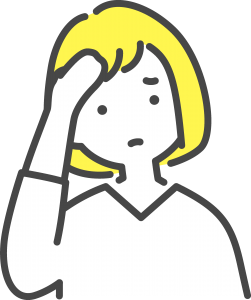
そこで今回は、管理者向けに「LINE公式アカウントの管理者削除」の手続き方法を詳しく解説していきます。また、削除後に新たな管理者を追加する方法や、削除できない場合の対処法などもご紹介します。リスク回避のためにも、事前に必要な確認事項や対策を理解しておくことが大切です。これから詳しい手順や注意点についてご案内しますので、是非最後までお読みいただけますと幸いです。
2. LINE公式アカウントの管理者削除:必要性と対象
LINE公式アカウントの管理者とは、アカウントの運用や設定変更が可能な人物を指します。具体的な役割としては、情報の発信、ユーザーからの問い合わせ対応、さらにはアカウントの閉鎖等が挙げられます。
(1)何故管理者を削除する必要があるのか
では、なぜ管理者を削除する必要があるのでしょうか。一つは、運用担当者の変更です。スタッフの入れ替わりや職務の再配分で、アカウント操作を任される人が変わる場合があります。その際に、旧管理者を削除し、新管理者を設定する必要が生じます。また、不正アクセス防止の観点からも、不要な管理者を削除し、適切に権限管理を行うことが重要です。
つまり、管理者削除の対象は、運用から外れた人物や、不必要な権限を持つ人物となります。
(2)管理者とは何か:定義と役割
アカウントの運用や設定変更が可能な管理者ですが、役割としては情報の発信、ユーザーからの問い合わせ対応、さらにはアカウントの閉鎖等が挙げられます。
3. 管理者削除前の確認事項
LINE公式アカウントの管理者を削除する前には、確認すべき項目が2つあります。
(1)削除対象のアカウント確認
削除を検討している管理者のアカウントが正しいかを事前に確認します。間違いなく削除したいアカウントかどうか再度チェックしましょう。
(2)アカウントの権限確認
削除する管理者が保持している権限を確認します。この確認は、削除後に適切な業務運営が継続できるように、他の管理者がその権限を引き継げるよう準備するために重要です。
以下は、上記2つの確認項目を視覚的に確認できるようにした表です。
|
確認事項 |
内容 |
|---|---|
|
削除対象のアカウント確認 |
削除したい管理者のアカウントが正しいかチェック |
|
アカウントの権限確認 |
削除する管理者が持つ権限を確認 |
以上の確認を行ってから管理者を削除するようにしましょう。
4. 実践!LINE公式アカウントの管理者削除方法
まず管理者を削除する前に、アカウントの詳細と権限を確認してください。削除作業はWeb版とアプリ版の2種類の方法があります。
(1)Web版での削除手順
Web版での削除手順
-
まず、LINE公式アカウントマネージャのウェブサイトにログインします。
-
「設定」タブをクリックし、「管理者設定」を選択します。
-
削除したい管理者の名前をクリックし、「削除」ボタンをクリックします。
(2)アプリ版での削除手順
アプリ版での削除手順
-
LINE公式アカウントアプリを開き、削除したいアカウントを選択します。
-
「その他」タブをタップし、「設定」を選択します。
-
「管理者」をタップし、削除したい管理者の名前をタップします。
-
右上隅の「…」アイコンをタップし、「削除」を選択します。
これらの手順に従って削除を行えば、LINE公式アカウントの管理者の削除が簡単に行えます。次に見ていきましょう、管理者削除ができない場合の対処法についてです。
5. トラブルシューティング:管理者削除ができない場合の対処法
管理者削除がうまくいかない場合、大きく分けて二つの原因が考えられます。
(1)原因その1:管理者権限不足
管理者を削除するためには、あなた自身が「全機能」の権限を持っている必要があります。具体的には、「アカウント設定」や「メンバーの追加・削除」などの権限が必要です。該当する権限がない場合は、他の全機能権限を持つ管理者から権限を付与してもらう必要があります。
(2)原因その2:自己削除
自分自身を削除する場合、他の全機能権限を持つ管理者が必要となります。該当する管理者がいない場合は、一度他のメンバーを全機能権限の管理者に昇格させ、その後で自己削除を行うと良いでしょう。
以上の方法で、問題解決に繋がるはずです。それでも解決しない場合は、LINE公式アカウントサポートに問い合わせてみましょう。
6. LINE公式アカウントの新たな管理者追加方法
管理者の追加は、適切な運用をするために重要な作業です。以下、Web版とアプリ版それぞれの追加手順を説明します。
(1)Web版での追加手順
LINE公式アカウントマネージャーにログインします。ダッシュボードの「設定」から「権限設定」を選び、新規招待ボタンをクリックします。招待したい管理者のLINE IDを入力し、「招待」をクリックします。
(2)アプリ版での追加手順
LINE公式アカウントアプリを開き、「設定」を選択します。「権限設定」から「新規招待」をタップし、招待したい人のLINE IDを入力し、「招待」をタップします。
以上が新たな管理者の追加方法です。権限は慎重に付与し、必要な時点で更新するように心掛けましょう。
7. 管理者の追加・削除に関するよくある質問
管理者の追加・削除に関するよくある質問を紹介します。
(1)削除した管理者の復活方法は?
削除された管理者の復活方法は、再度新規に管理者を追加する方法となります。削除した管理者情報は残っていないため、元の管理者が再度利用する場合は、新たに追加手続きを行う必要があります。
(2)追加する際の注意点は?
追加する際の注意点としては、追加する管理者がLINE公式アカウントを適切に操作できる能力を持っているか確認することが大切です。また、新たな管理者がアカウントの安全性を確保するための知識を有しているかも重要となります。
(3)追加できない他の原因は?
追加できない原因としては、追加しようとする管理者のアカウントが存在しない、すでに他の公式アカウントで管理者として登録されているなどが考えられます。これらの問題を解消し、再度追加作業を行ってください。
8. LINE公式アカウントの管理者削除後の対策
LINE公式アカウントの管理者を削除した後には、いくつかの対策が必要となります。
まず、新たな管理者の追加を怠らないことが大切です。アカウントの運用は必ず管理者が存在しなければ行えません。新しい管理者を追加することで、円滑なアカウント運用を再開できます。
次に、既存の管理者に対する通知も重要です。管理者の変更は、他の管理者にも影響を及ぼします。そのため、透明性を保つためにも変更事項を共有しましょう。
また、削除された管理者のアクセス権を完全に取り消すことも忘れてはなりません。セキュリティ上の観点からも、こまめに権限の見直しを行い、不要なアクセスを防ぐことが求められます。
以上のように、管理者削除後の対策は非常に重要です。アカウントの運用をスムーズに続けるためにも、これらの対策を念入りに行いましょう。
9. まとめ
この記事では、LINE公式アカウントの管理者削除の方法とその後の対策について詳しく解説しました。まず、必要性と対象について理解し、削除前の確認事項を把握することが重要です。具体的な削除手順と、削除ができない場合の対処法もご紹介しています。
また、新たな管理者の追加方法についても触れ、手順を順に説明しています。管理者の追加・削除に関するよくある質問も取り上げ、各問題に対する解答を提供しています。
さらに、管理者削除後の対策として、アカウントの安全性確保や、業務遂行に影響を与えないための対応策を提案しています。この情報を参考に、LINE公式アカウントの管理を円滑に行えるよう、適切な管理者の追加・削除を行ってください。ントの削除方法とその後の対策

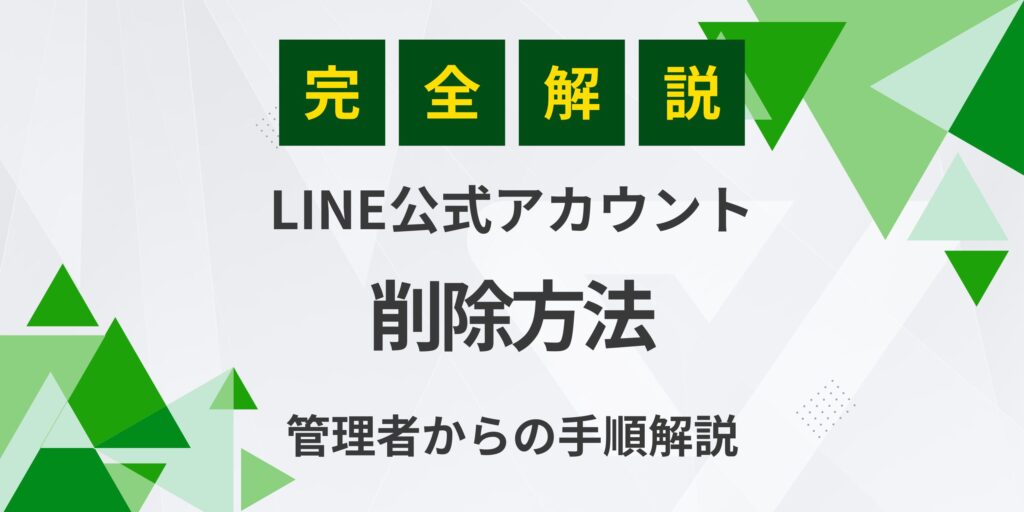

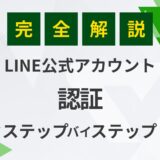
コメントを残す